2023-07-20 343
windows11用户权限设置教程:
1、按win+R调出运行,输入netplwiz回车,如下图所示。
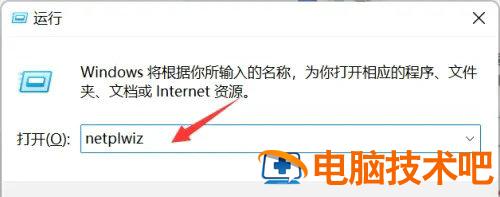
2、选择你要修改的账户,点击属性,如下图所示。
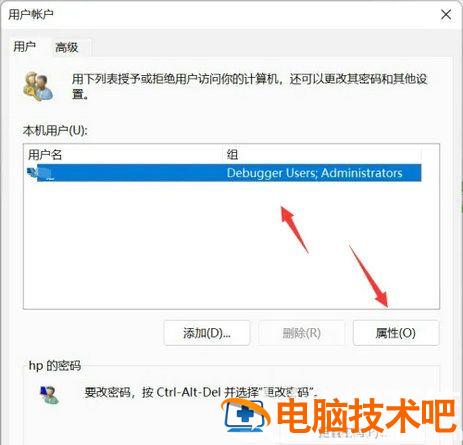
3、点击组成员选项卡,如下图所示。
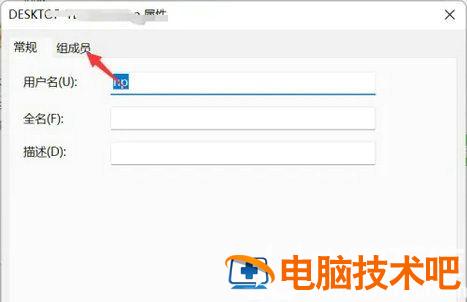
4、选择你要修改成的用户权限级别,点击应用,如下图所示。

5、系统提示权限已修改要注销生效,点击立即注销账户即可修改成功,如下图所示。

以上就是windows11用户权限怎么设置 windows11用户权限设置教程的全部内容分享了。
原文链接:https://000nw.com/19891.html
=========================================
https://000nw.com/ 为 “电脑技术吧” 唯一官方服务平台,请勿相信其他任何渠道。
系统教程 2023-07-23
电脑技术 2023-07-23
应用技巧 2023-07-23
系统教程 2023-07-23
软件办公 2023-07-11
软件办公 2023-07-11
系统教程 2023-07-23
软件办公 2023-07-12
软件办公 2023-07-12
软件办公 2023-07-12
扫码二维码
获取最新动态
